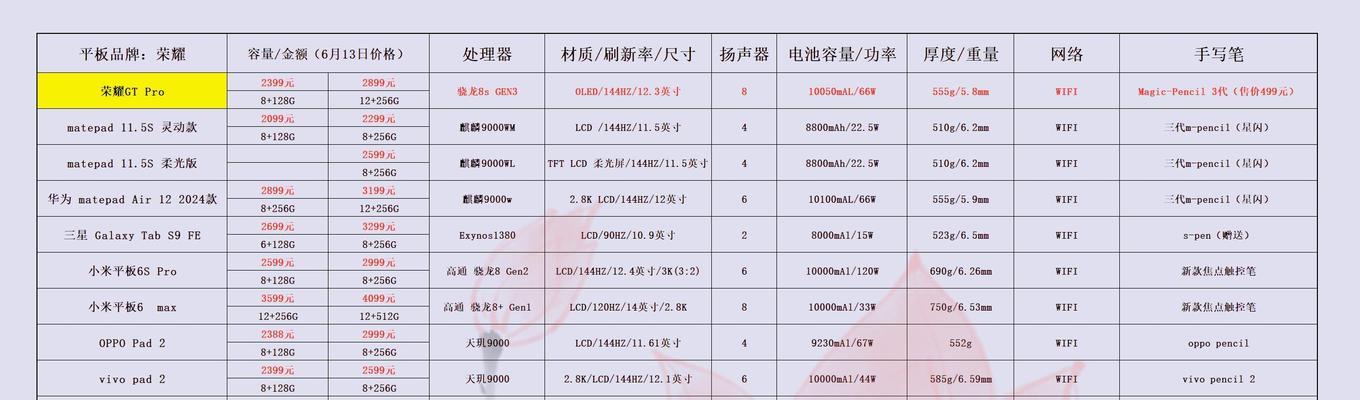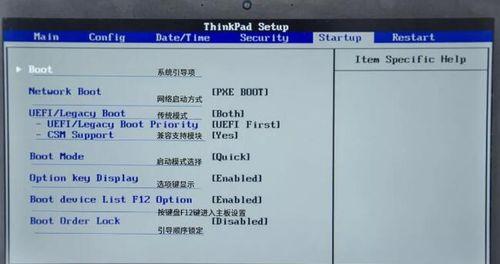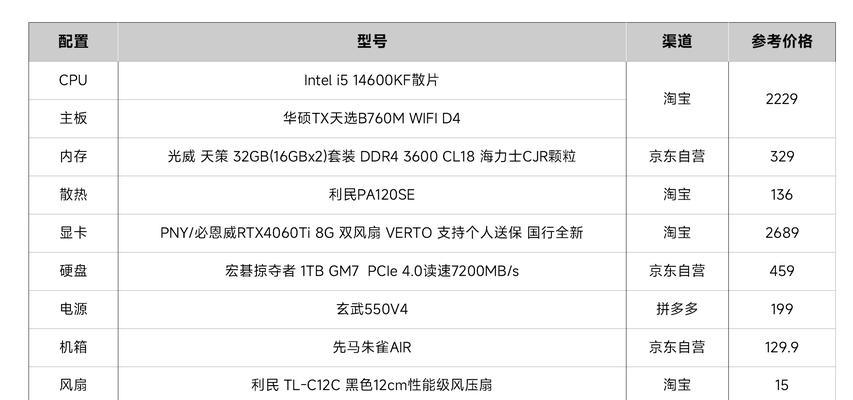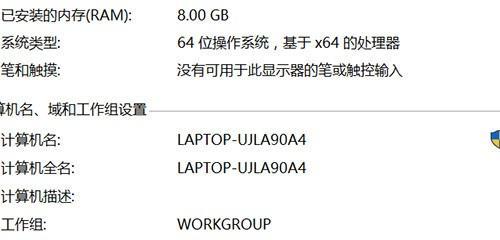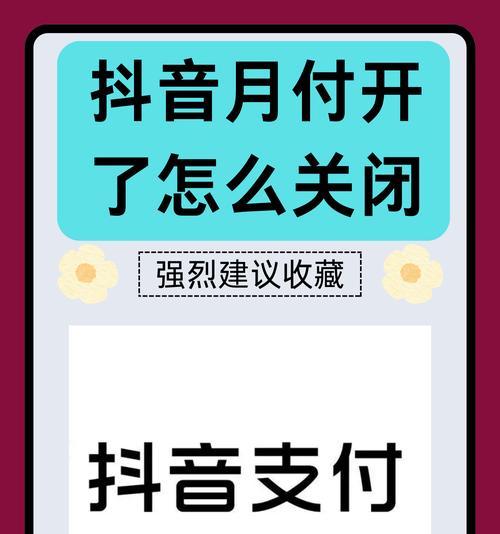电脑上课广播怎么开启声音?有哪些步骤?
随着信息技术的发展,电脑已成为人们学习和工作的得力助手,尤其是在线上授课或远程会议中扮演着重要的角色。然而,不少用户在使用电脑上课时可能会遇到声音无法开启的问题,这对于学习体验的影响是巨大的。本文将详细解析电脑上课广播开启声音的步骤,并提供一些使用技巧和常见问题的解答,帮助您顺利解决这一难题。
开始之前需要准备什么?
在开始之前,您需要确保已经具备以下条件:
一台可以正常运行的电脑
连接至互联网
上课使用的软件或平台已下载并安装完成
电脑的音频输出设备(如扬声器或耳机)已连接并正常工作
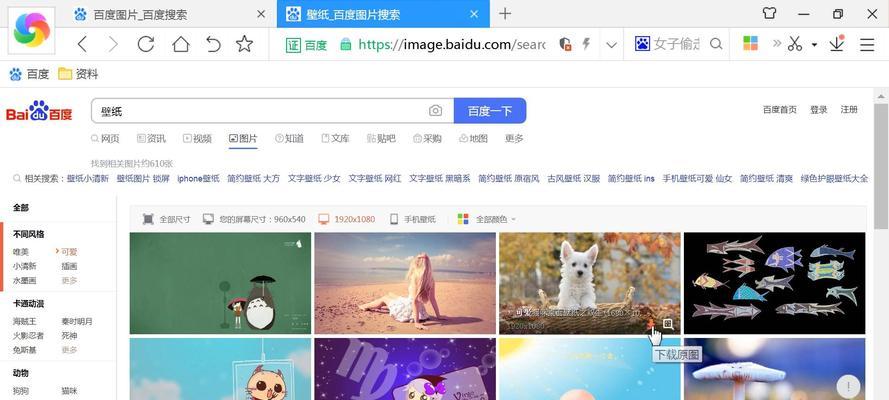
如何开启电脑上课广播声音的步骤
步骤一:检查电脑声音设置
您需要检查电脑的声音设置,确保输出设备是正确的。具体操作如下:
1.点击电脑右下角的“声音”图标。
2.在弹出的菜单中确认扬声器或耳机已被选为默认的音频输出设备。
3.若有多个输出设备,点击“选择输出设备”,然后选择正确的扬声器或耳机。
步骤二:检查播放设备音量
接下来,请确保您电脑上的播放设备音量已经打开且处于合适的音量水平:
1.在“声音”图标菜单中,找到“音量混合器”,点击进入。
2.观察“播放”部分,确保“静音”按钮未被激活。
3.调节“播放”滑块至合适位置。
步骤三:检查上课软件或平台设置
有时候声音问题可能出现在上课软件或平台本身,因此需要进行如下检查:
1.打开上课软件或登录在线授课平台。
2.查看软件内是否有一个扬声器或声音图标,点击以确保声音是开的。
3.检查软件设置中是否有关于声音的独立选项,并进行相应调整。
步骤四:测试麦克风和扬声器
为了确保声音系统整体运作正常,测试麦克风和扬声器是个好方法:
1.打开“声音”设置中的“测试声音”功能。
2.按照提示说话或播放声音,检查是否能听到反馈。
步骤五:更新或重新安装音频驱动
如果上述步骤都不能解决问题,可能需要检查电脑的音频驱动:
1.访问电脑制造商的官方网站,下载最新的音频驱动。
2.解压缩并安装更新后的驱动。
3.安装完成重启电脑后,重新检查声音设置。

遇到问题时的解决方案
在开启电脑上课广播声音的过程中,您可能会遇到一些问题。以下是一些常见的问题及其解决方案:
问题一:声音输出被静音
再次检查声音图标菜单中的扬声器设置,确认未被静音。
检查上课软件的静音设置。
问题二:声音输出设备选择错误
移除所有外接的音频设备,然后重新连接您的主扬声器或耳机。
确认电脑自动检测并选择正确的音频输出设备。
问题三:音频驱动已过时或损坏
安装最新版本的音频驱动程序。
查看制造商提供的驱动更新日志,了解是否有已知问题。

如何优化上课时的音质
为了提高在线上课时的音质,可以尝试以下的操作:
使用有线耳机或扬声器,避免无线连接的延迟和干扰。
关闭其他可能产生背景噪音的应用程序或设备。
使用专业的音频配件,比如带有降噪功能的耳机。
结语
通过以上的步骤和解决方案,相信您在电脑上课时遇到的声音问题可以得到有效的解决。在学习和远程工作时,声音的清晰度对于沟通和理解至关重要,因此确保声音系统正常工作是十分必要的。希望本文提供的信息能帮助您有一个更好的在线学习体验。
版权声明:本文内容由互联网用户自发贡献,该文观点仅代表作者本人。本站仅提供信息存储空间服务,不拥有所有权,不承担相关法律责任。如发现本站有涉嫌抄袭侵权/违法违规的内容, 请发送邮件至 3561739510@qq.com 举报,一经查实,本站将立刻删除。
- 上一篇: 苹果手机拍照出现故障应如何处理?
- 下一篇: 笔记本无法开机时应该怎么办?
- 站长推荐
-
-

如何解决投影仪壁挂支架收缩问题(简单实用的解决方法及技巧)
-

如何选择适合的空调品牌(消费者需注意的关键因素和品牌推荐)
-

饮水机漏水原因及应对方法(解决饮水机漏水问题的有效方法)
-

奥克斯空调清洗大揭秘(轻松掌握的清洗技巧)
-

万和壁挂炉显示E2故障原因及维修方法解析(壁挂炉显示E2故障可能的原因和解决方案)
-

洗衣机甩桶反水的原因与解决方法(探究洗衣机甩桶反水现象的成因和有效解决办法)
-

解决笔记本电脑横屏问题的方法(实用技巧帮你解决笔记本电脑横屏困扰)
-

如何清洗带油烟机的煤气灶(清洗技巧和注意事项)
-

小米手机智能充电保护,让电池更持久(教你如何开启小米手机的智能充电保护功能)
-

应对显示器出现大量暗线的方法(解决显示器屏幕暗线问题)
-
- 热门tag
- 标签列表
- 友情链接